
Sisu
Peate tagama oma Xbox Live'i konto. Xbox Live'i konto tähtsust saab ülehinnata. Microsofti Xbox 360 konsool kasutab seda ühendamiseks, et kasutajad saaksid sõpradega online mängida, osta mänge ja saada tasuta lisavõimalusi. Microsofti Xbox One konsool kasutab Xbox Live'i kontot, et pakkuda televisiooniteavet, osta videomänge päeval, mil nad saabuvad, ühendada kasutajaid teiste mängudega ja palju muud. Laste kontod luuakse nende vanemate Xbox Live'i kontoga.
Pole ohtlik aeg, et teie Xbox Live'i konto turvalisus oleks ohus. Juurdepääsu kaotamine võib tähendada erinevust nädalavahetusel, mis mängib teie armastatavaid mänge ja kahe tunni telefonikõnet, mis tühistab teie krediitkaardid ja võtab ühendust Microsofti toega. Siin on mõned väikesed sammud, mis aitavad teil Xbox Live'i kontot kaitsta ja hoida valedesse kätesse.

Xboxi konto kindlustamine on piisavalt lihtne, kuid see algab ikkagi oma Xboxi kontole ligipääsuga veebis. Xboxi kontosid võib teha Xbox One'il ja Xbox 360-l, kuid kõik teenuse turvaelemendid ja privaatsusseaded või salvestatud Xbox.com-i, konsoolide kaasaja veebisaidile ja kogukonna portaalile.
Teie kontole ligipääs Internetis
Minge oma töölauale, sülearvutisse või 2-sisse ja avage veebibrauser. See ei pea olema Microsofti enda Internet Explorer, mis tahes veebibrauser teeb seda.
Puudutage või klõpsake oma veebibrauseri aadressiribal ja minge Xbox.com.

Puudutage või klõpsake Logi sisse nupp ekraani paremas ülanurgas.
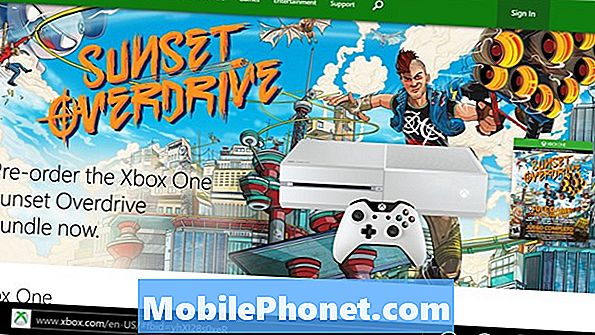
Nüüd asetage sama kasutajanimi ja parool, mida kasutasite oma Xbox Live'i konto loomisel konsoolis. Xbox Live'i kontod põhinevad Microsofti kontodel. See on pikk viis öelda, et kui teil on konto mõne muu Microsofti toote jaoks, kui nad on sama kasutajanime ja parooli. Outlook.com, OneDrive ja Windows Phone kasutavad sama kasutajatunnust ja paroole.
Kui te ei tea oma parooli nüüd on aeg klõpsata sellel valikul, mis ei pääse Minu konto valikule sisselogimisekraani all. Viited võimaldavad teil oma Microsofti konto lähtestada ja uue parooli saada. Te ei kaota oma kontot tagastades mingit teavet, kuid peate muutma kõikidele teie Microsofti kontoga ühendatud seadmetele laaditud parooli. See tähendab Xbox One'i, Xbox 360, Windows 8 tabletti ja Windows Phone nutitelefoni.

Logige oma Xbox Live'i kontole edukalt sisse ja näete oma Xbox Live'i profiili. Puudutage või klõpsake Minu konto kuvatakse ekraani parempoolses ülanurgas asuval ribal.
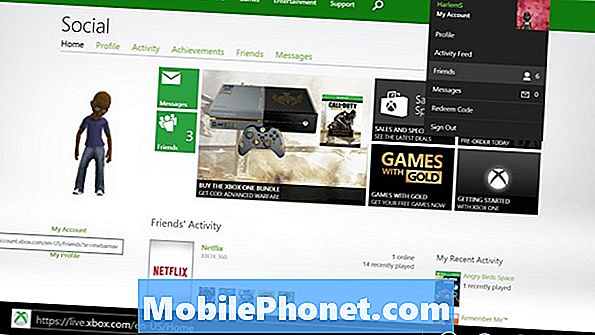
See on konto valikud. Siit saate midagi teha. Uute Xbox Live'i kontode loomine, maksevõimaluste haldamine ja isegi nende seadmete eemaldamine, mida te enam ei oma. Sellisel juhul puudutage või klõpsake lukustuse ikoonil, mis on märgitud Turvalisus, perekond ja foorumid.
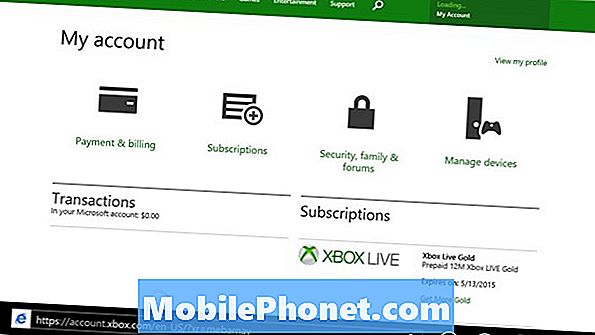
Puudutage või klõpsake ekraani allosas asuval valikul, mis on märgistatud Muuda turvainfot ja seadeid. See on lehe allosas, nii et peate enne seda nägema allapoole. Pärast linki klõpsamist võidakse teil paluda parool uuesti sisestada.
Kaheetapilise autentimise lisamine
Tere tulemast Microsofti konto ala. See on koht, kus saab juhtida seadeid, mis sünkroonivad kõigi erinevate Microsoft Microsoft'i kontode jaoks mõeldud asjadega. Kerige alla, kuni näete suvandit Kaheetapiline autentimine.
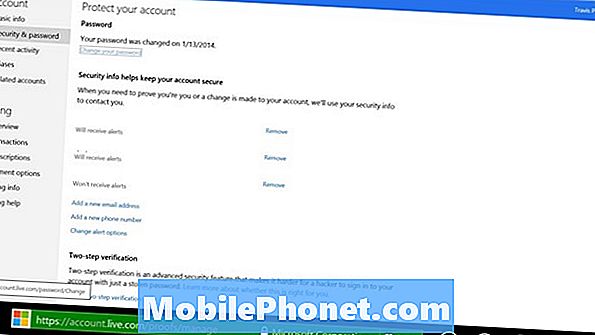
Kõrgel tasemel on kaheastmeline autentimine sarnane, kui lisate oma kontole täiendava parooli. Kui olete lubanud, kui teie või keegi teine üritab teie Xbox Live'i kontole sisse logida, küsitakse teilt oma kasutajanime, parooli ja koodi, mis saadetakse otse teie mobiiltelefonile. Iga uue sisselogimiskatsega Microsoft saadab teie telefonile uue koodi.
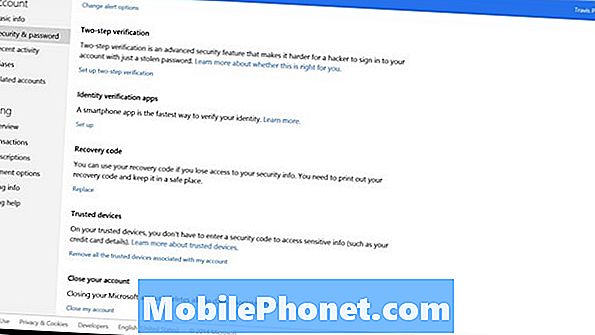
Klõpsake nuppu Järgmine.
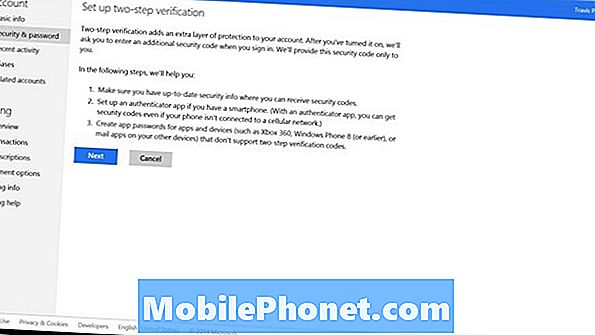
Nüüd sisestage uuesti oma Microsofti konto kasutajanimi ja parool.
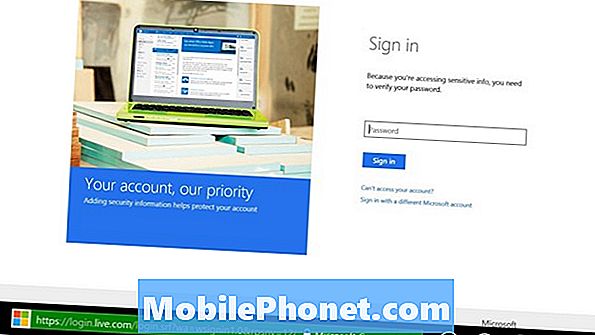
Alustame seadistusprotsessi. Kui teil on nutitelefon, soovib Microsoft, et laadite alla selle rakenduse, mis genereerib teile kolmanda pääsukoodi. Valige nutitelefoni nimi. Võite selle vahele jätta ja teenus lihtsalt saata teile tekstisõnumeid. Selle näite jaoks, mida me just teeme.
Enne jätkamist tuleb märkida ühilduvuse probleem. Kõik Microsofti praegused tarbekaubad võimaldavad kasutajatel ilma probleemideta kasutada kaheastmelist autentimist, kuid palju ettevõtte vanemaid tooteid ei ole. Kui teil on Xbox 360 või seade, millel on Windows Phone 7, peate sisestama rakenduse parooli. Rakenduse paroolid asuvad selle toote Microsofti konto parooli asemel. Microsofti Zune Desktopi rakendus ja Office 2010 vajavad ka rakenduse paroole. Kasutage seda ekraani, et luua mõned rakenduse paroolid nende vanemate Microsofti toodete seadetes.Kindlasti veenduge, et kaheastmelise autentimise sisselülitamine on midagi, mida olete pühendunud. Paar esimest päeva pärast üleminekut leiad end alati paroolide sisestamisel. Kui kasutate palju Microsofti tehtud asju.
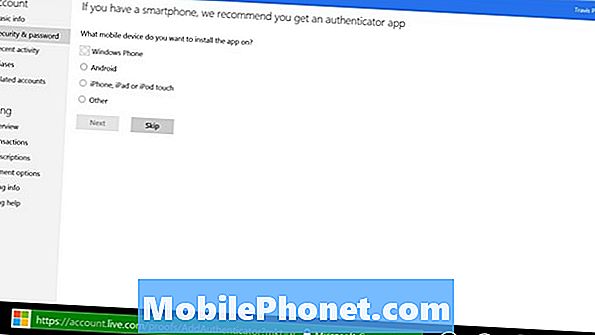
Sõltuvalt sellest, kui palju teavet olete oma Microsofti konto seadistamisel andnud, võite leida, et peate sisestama oma praeguse telefoninumbri.
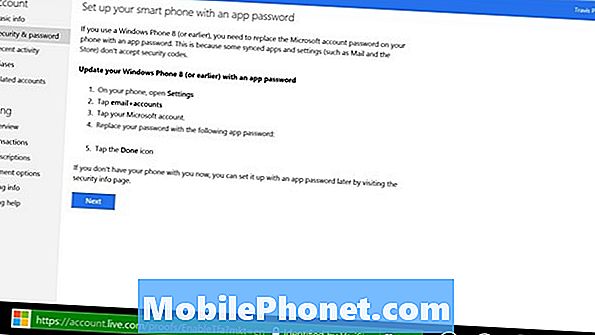
Puudutage või klõpsake Lõpetama nuppu.
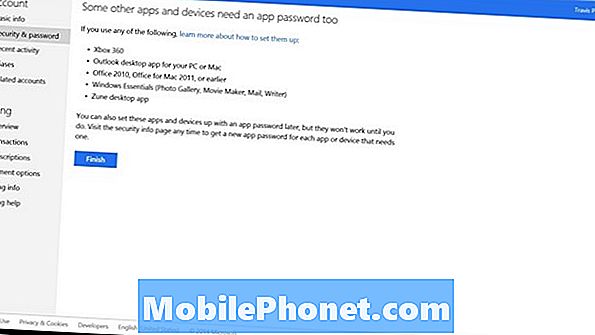
Seal on see teie, olete praktiliselt muutnud oma Xbox Live'i konto läbimatuks. Nüüd on tõsiselt vähem tõenäoline, et igaüks saab ligipääsu teie Xbox Live'i kontole. Et olla selge, ei muutu teie kogemus Xbox One'iga. Kui teil on Kinect 2 andur, logib Xbox One automaatselt sisse. Saate ikka alla laadida uusi telesaateid ja osta mänge samamoodi nagu enne. Kaheastmelise autentimise sisselülitamine on rohkem konto kaitsmisest võrgus, kus häkkerid saavad teie teabe kätte. Jällegi peate võib-olla sisestama rakenduse parooli paljudele Microsofti toodetele, mida kasutate iga päev.


